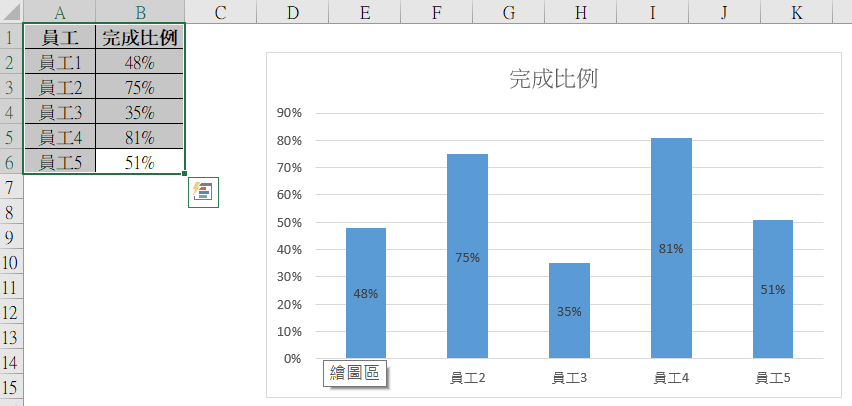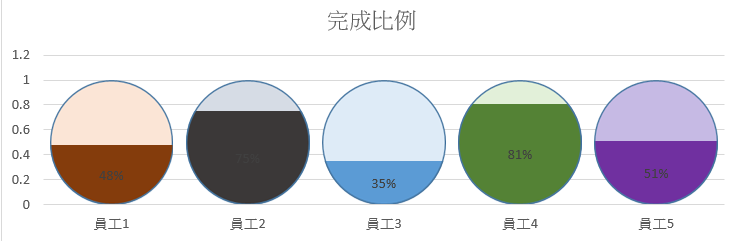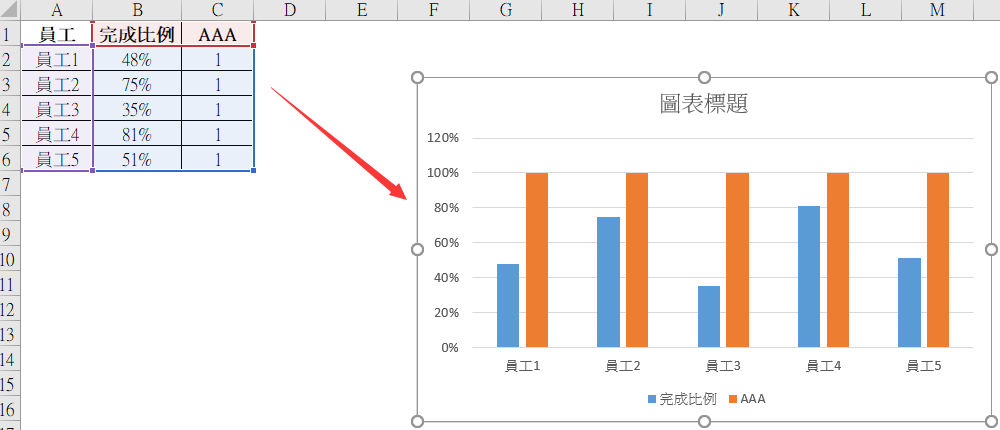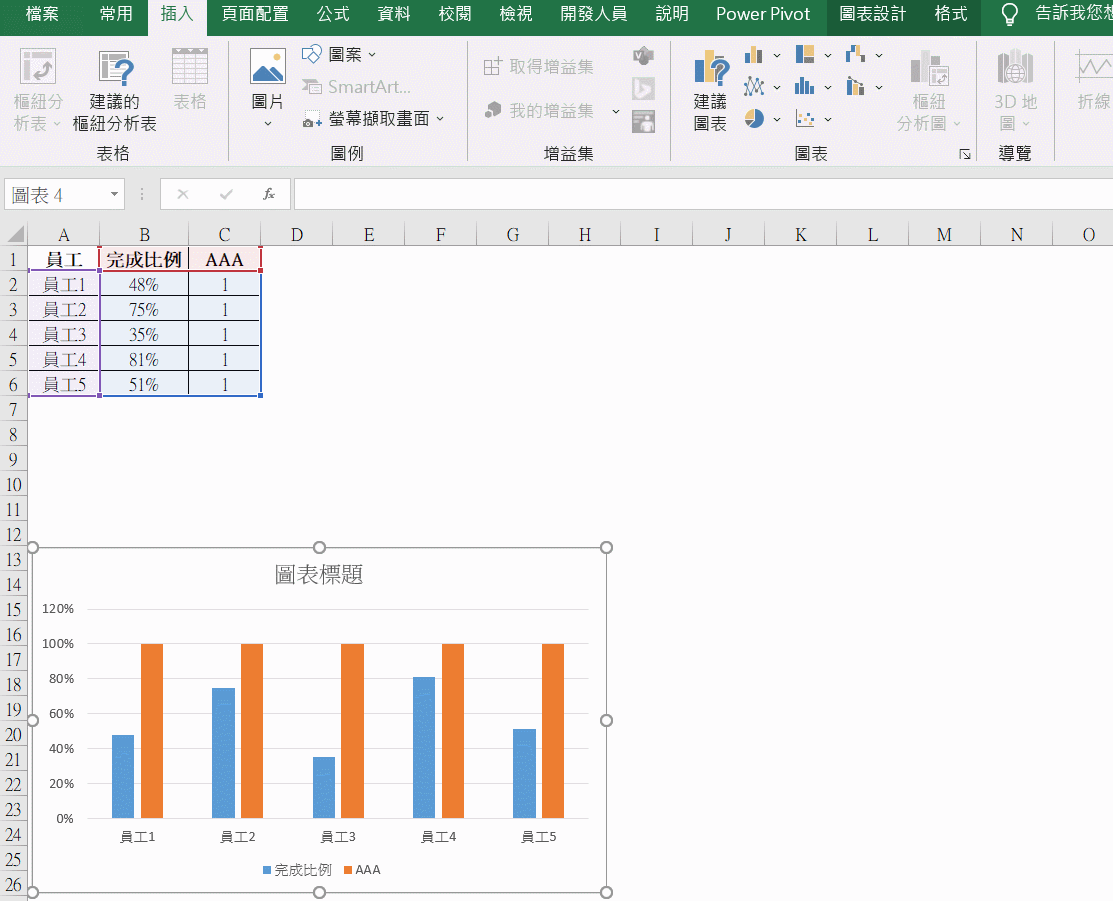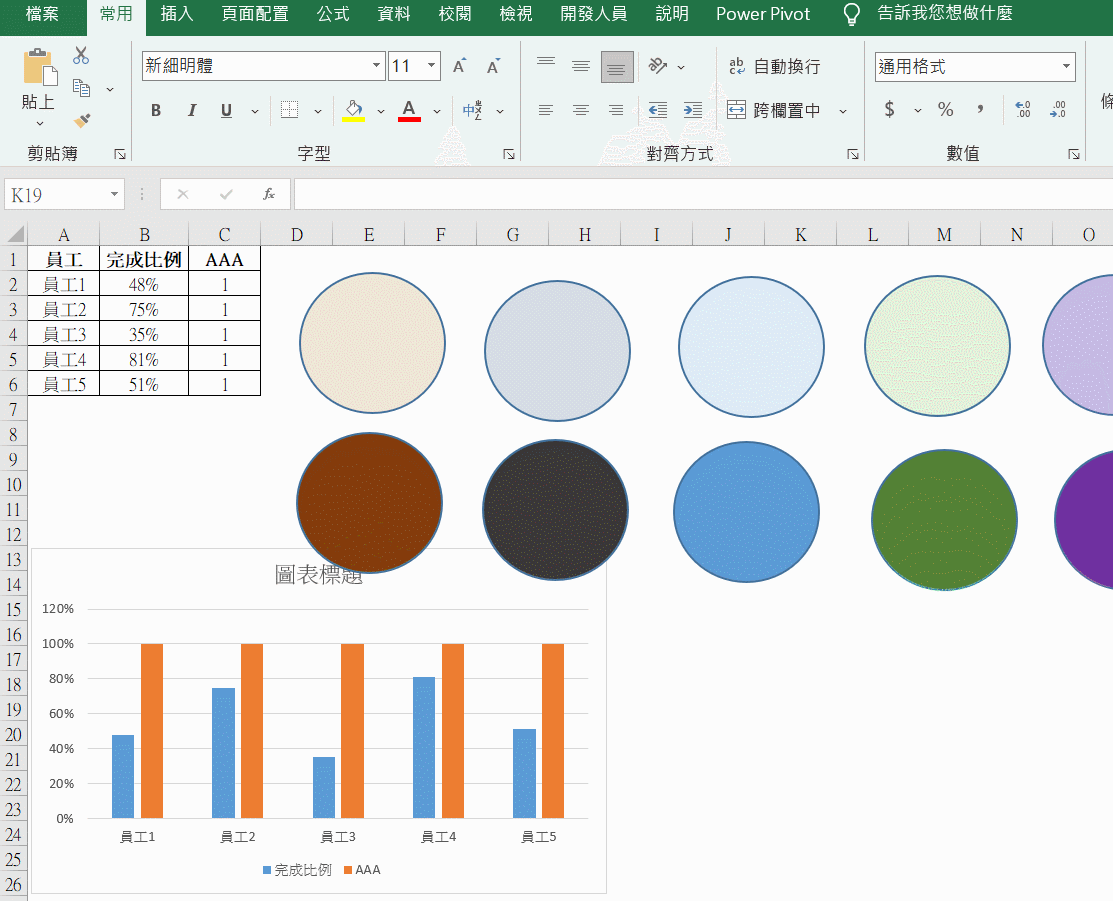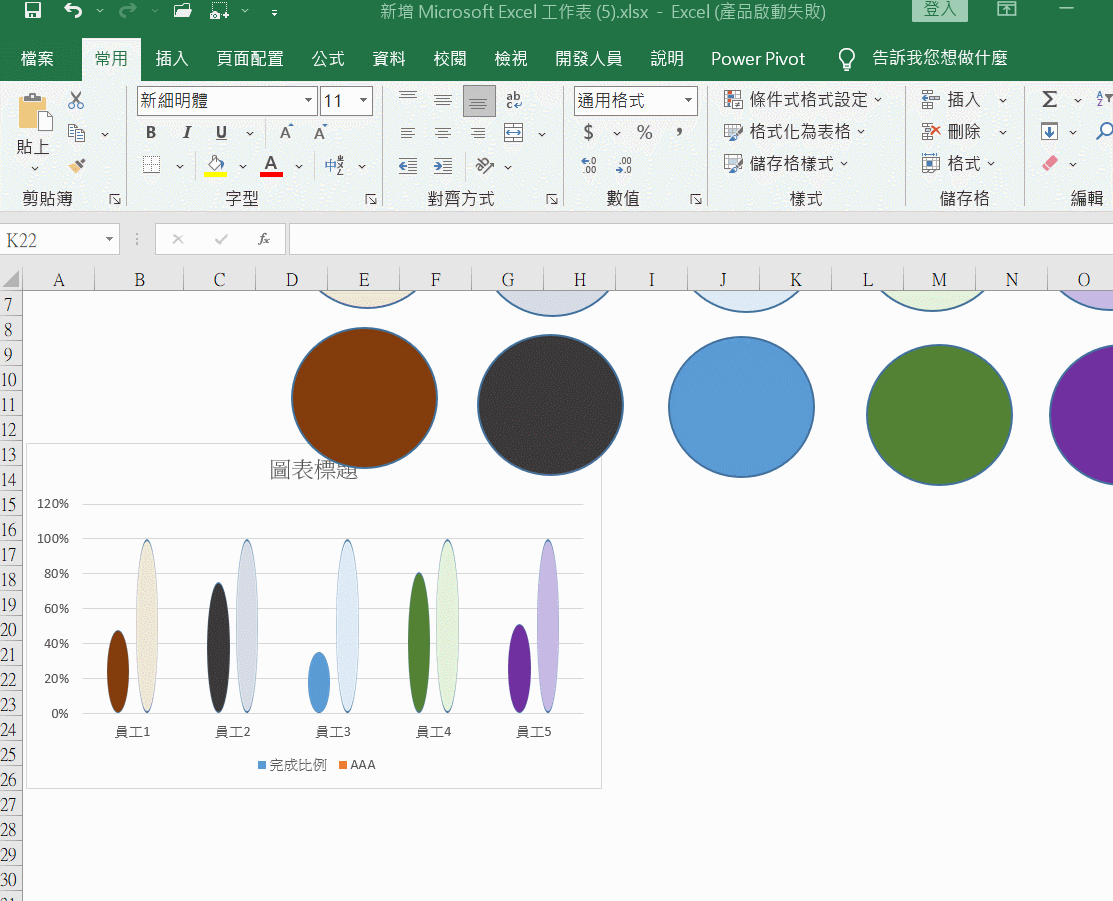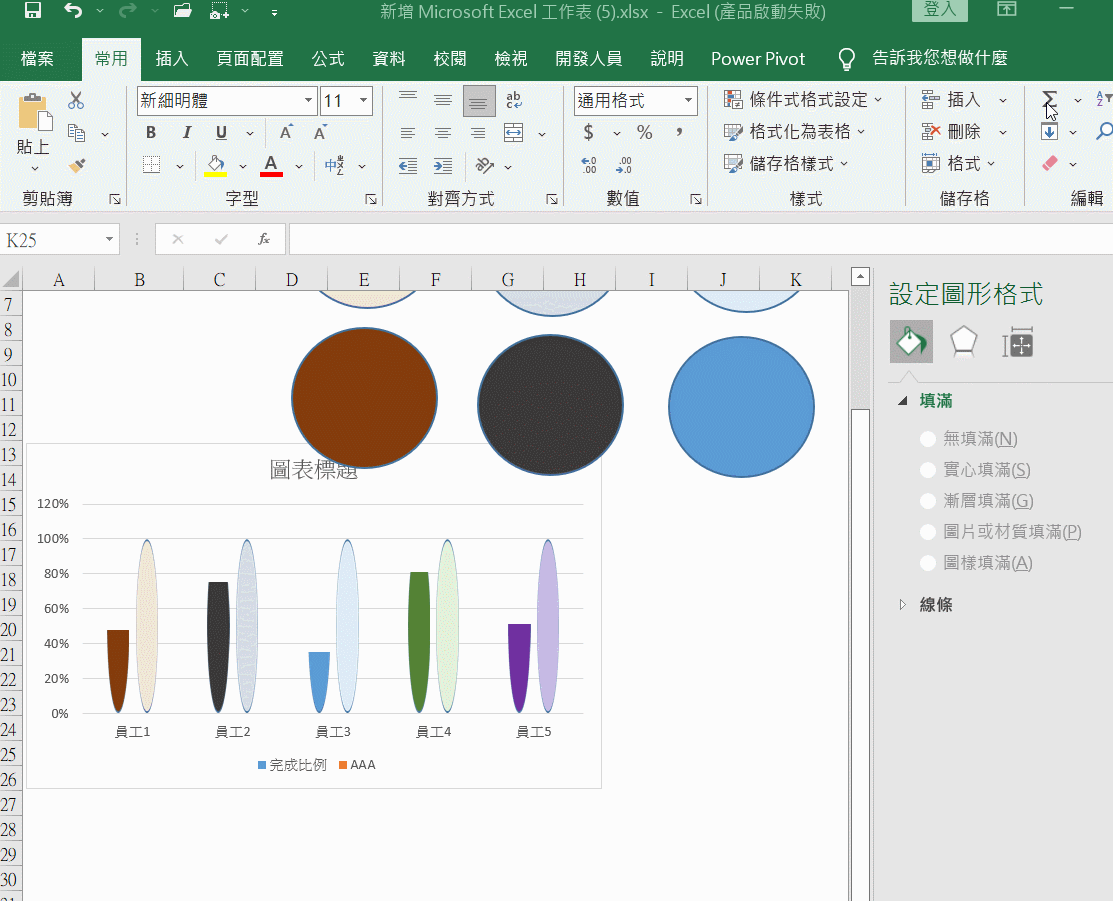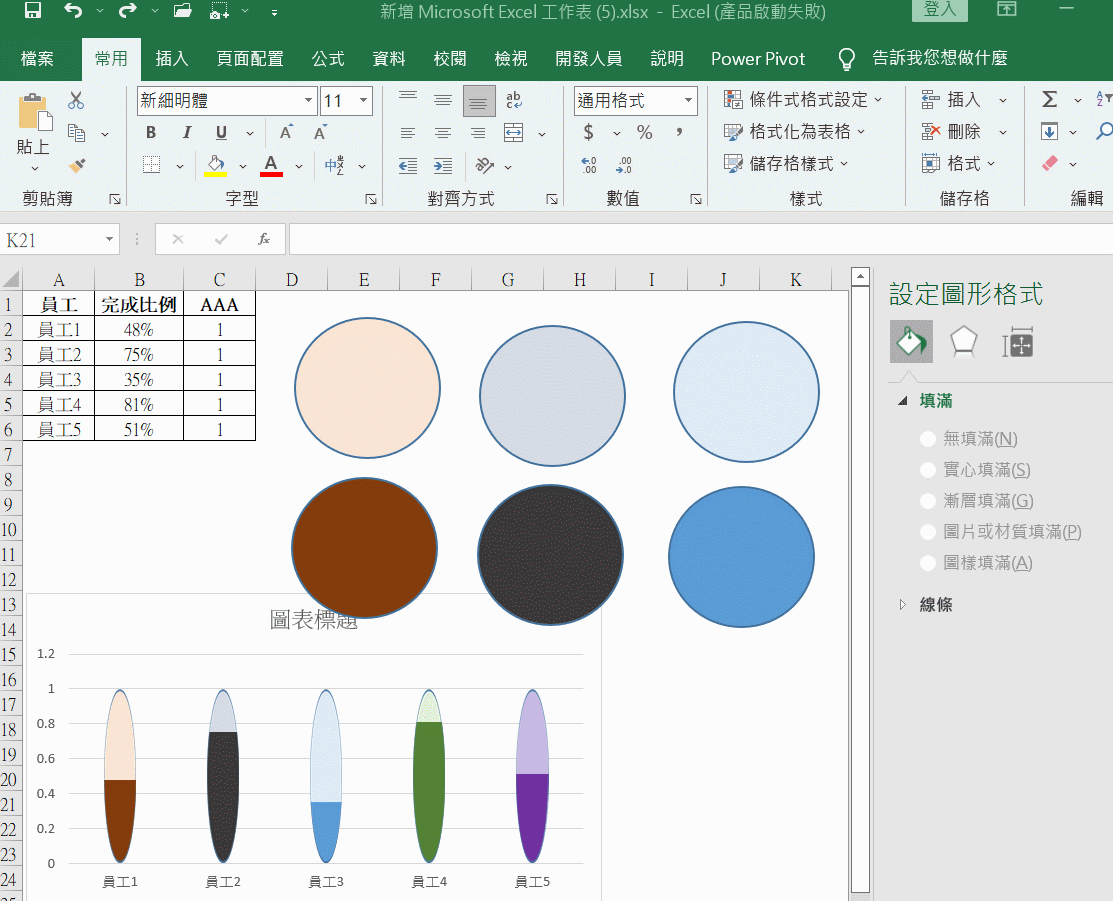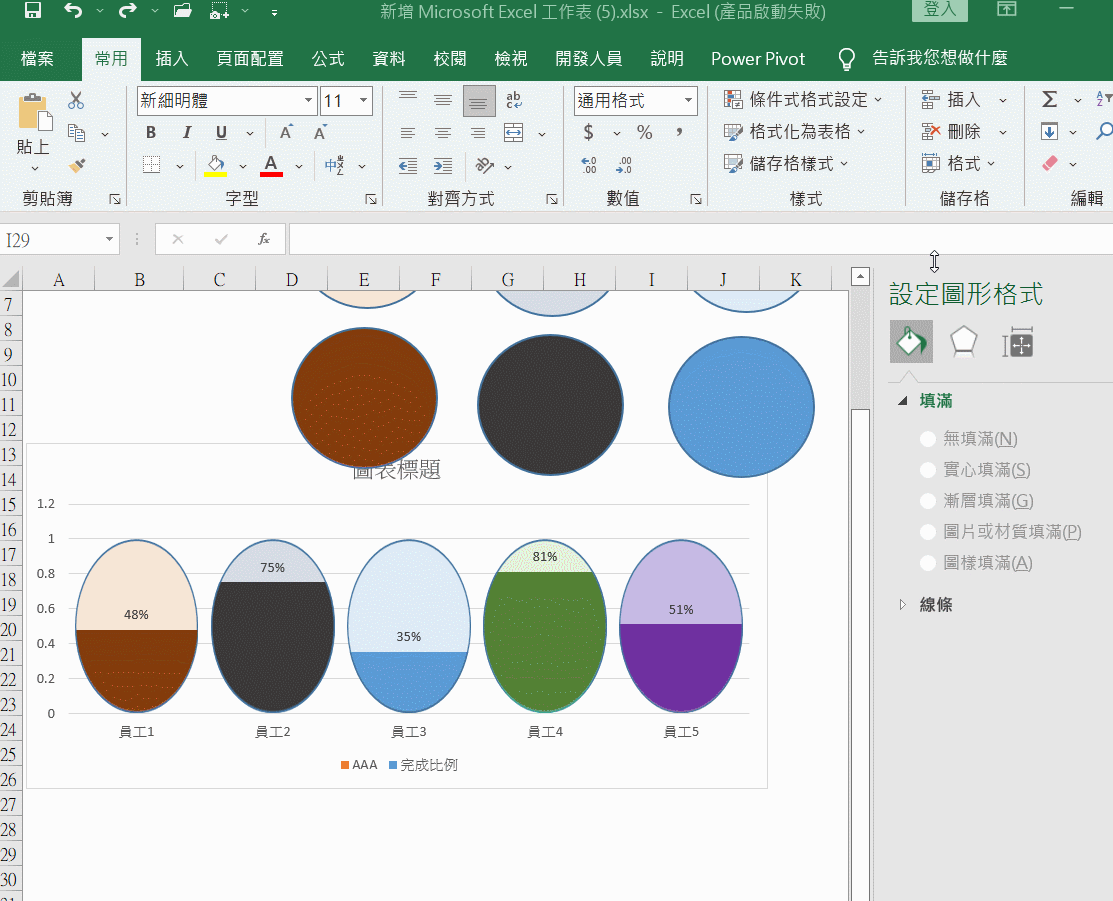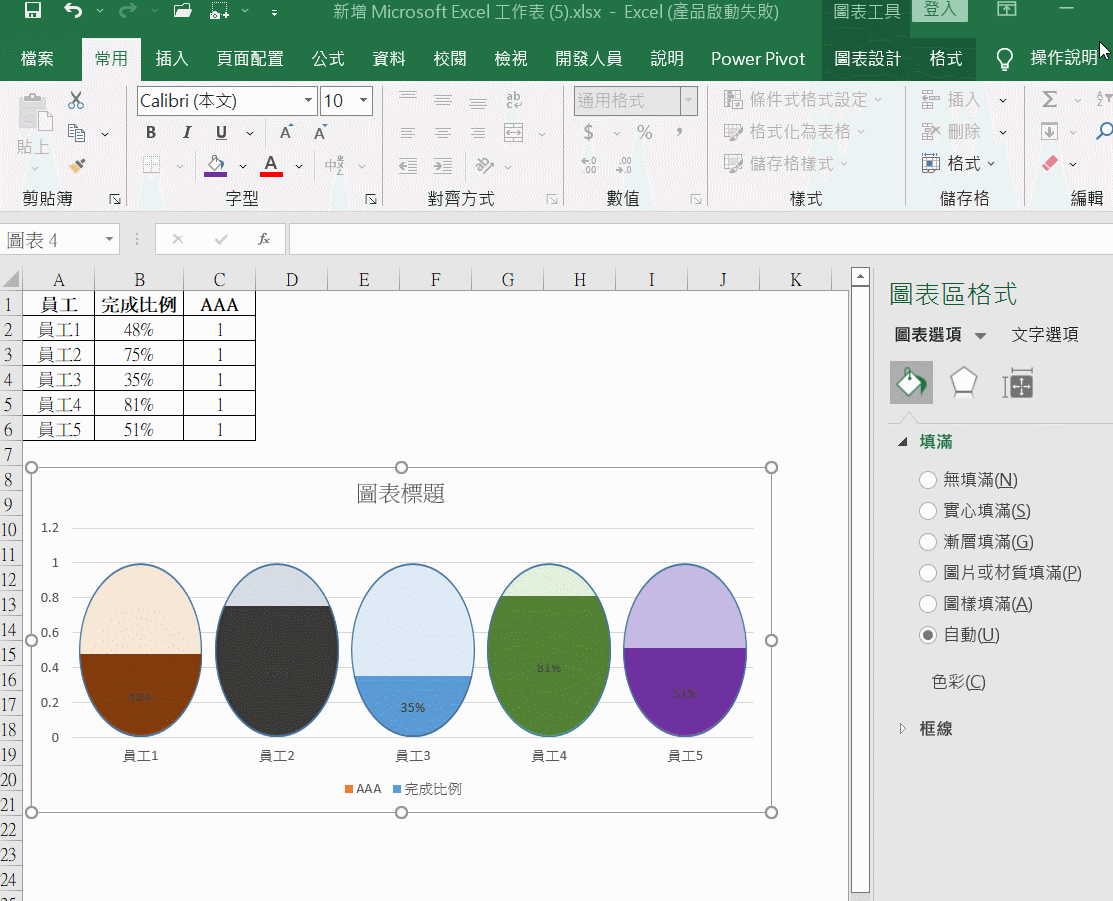Excel中想要分析數據時,有時候會用折線圖、餅圖、柱形圖來實現。可是總是感覺這些實現起來沒有達到我們想要的功能。想要做一個完美的分析圖的時候,其實您可以用用Excel柱形圖實現Excel的分析圖。
以下是根據各個分公司完成數據,插入柱形圖。
操作步驟:
1、添加輔助行,值為1
2、插入柱形圖
3、插入和復制一個橢圓,分別設置深淺兩種背景。最終添加5組不同顏色的圓備用。
4、分別複製10個圓,分別粘到各個柱子上(點兩次可以單獨選取)
5、分別選取(單擊2次)4個深色的圓,把格式改為堆疊並縮放。
6、設置系列重疊度100%,然後公式中的1改為2
7、調整間隙寬度讓圓更圓一些,離的更近一些。最後添加資料標籤。
8、將資料標籤居中。選取Y軸,在最小值中輸入0按回車確認,當後面自動改為重置即為成功
最後拖動圖表美化圖表,通過設置寬度讓圖形更圓一些。
用圖表展示資料的目的是讓對方看懂,因此,更美的圖表會對觀看者更有吸引力。你喜歡這樣的圖嗎?